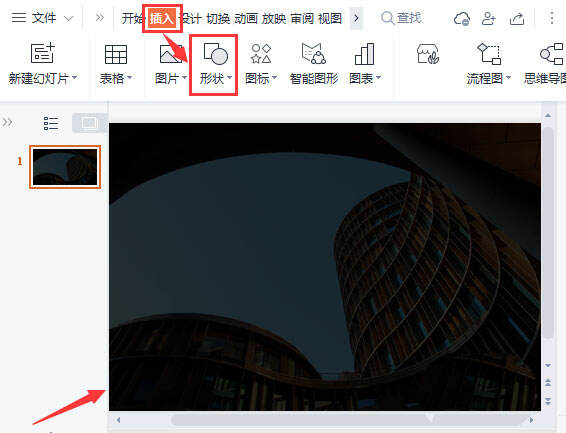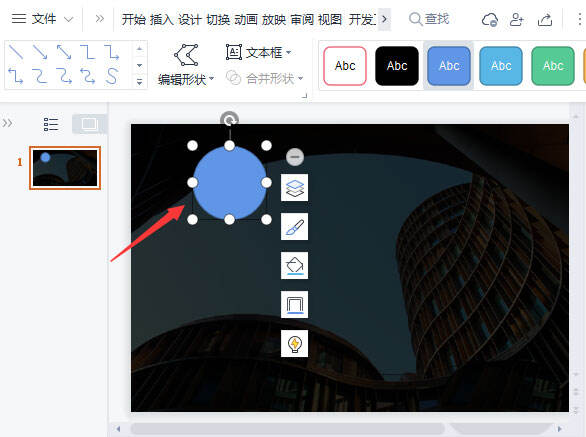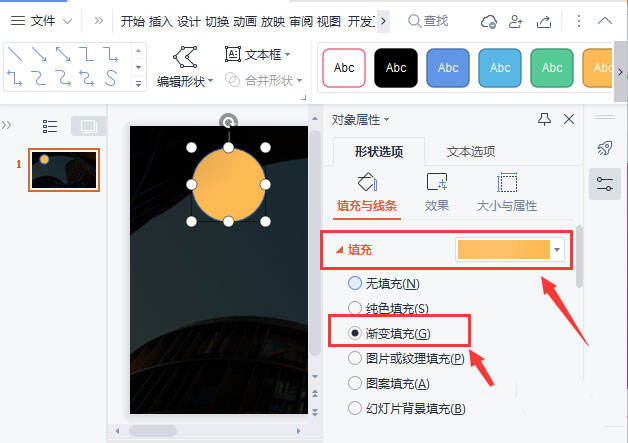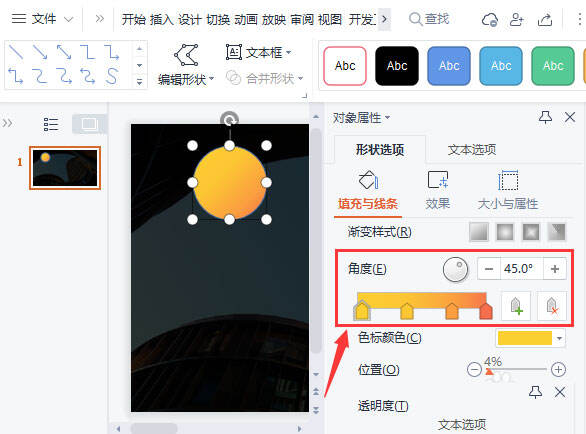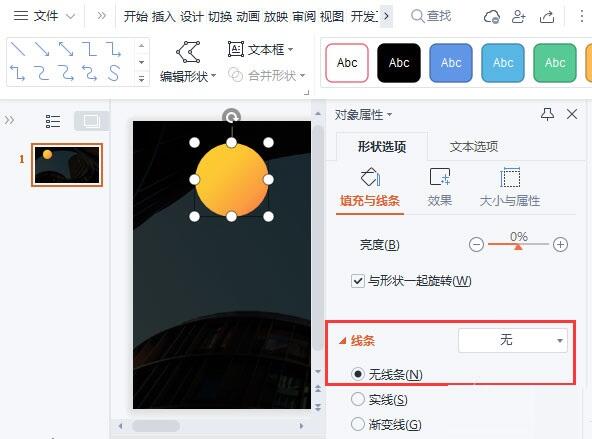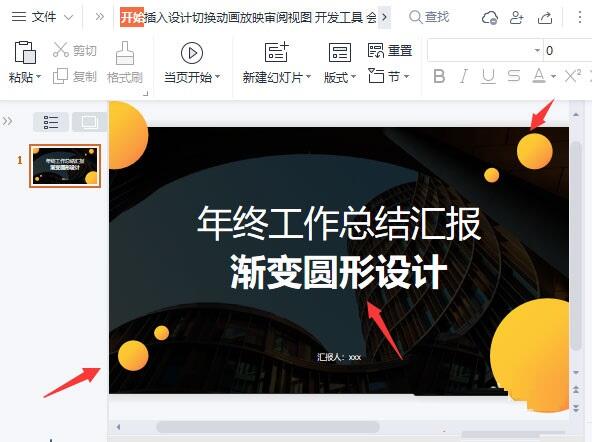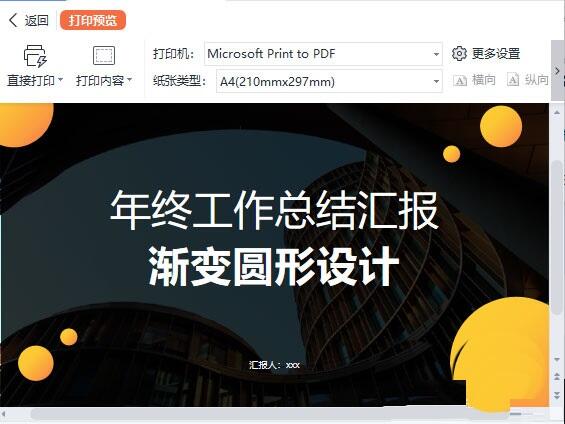wps如何制作多色渐变圆形的封面-wps制作多色渐变圆形的封面步骤教程
办公教程导读
收集整理了【wps如何制作多色渐变圆形的封面-wps制作多色渐变圆形的封面步骤教程】办公软件教程,小编现在分享给大家,供广大互联网技能从业者学习和参考。文章包含223字,纯文字阅读大概需要1分钟。
办公教程内容图文
然后在形状中选择椭圆,画出一个圆形。
然后把填充设为渐变填充。
接着在色标上面设置4个不同的颜色,调整好颜色的位置,角度设置为45°。
设置好圆形渐变颜色之后,我们把线条设置为【无】。
把渐变圆形复制几个出来,调整好大小,摆放在图片的四个角边上,然后用文本框输入封面的文字。
最后,在打印预览中可以查看一下多色渐变圆形的封面效果。
办公教程总结
以上是为您收集整理的【wps如何制作多色渐变圆形的封面-wps制作多色渐变圆形的封面步骤教程】办公软件教程的全部内容,希望文章能够帮你了解办公软件教程wps如何制作多色渐变圆形的封面-wps制作多色渐变圆形的封面步骤教程。
如果觉得办公软件教程内容还不错,欢迎将网站推荐给好友。